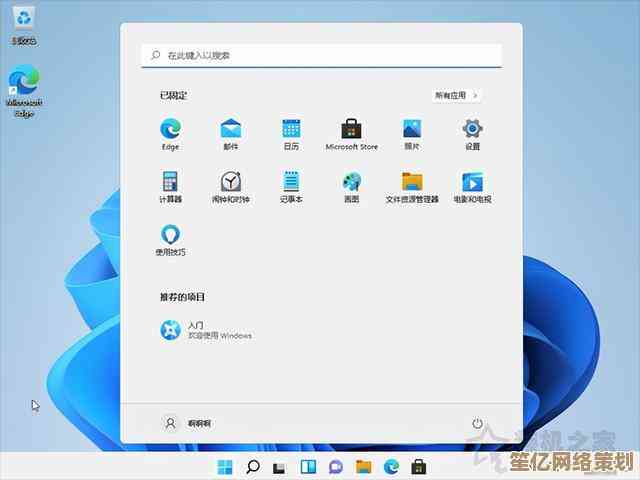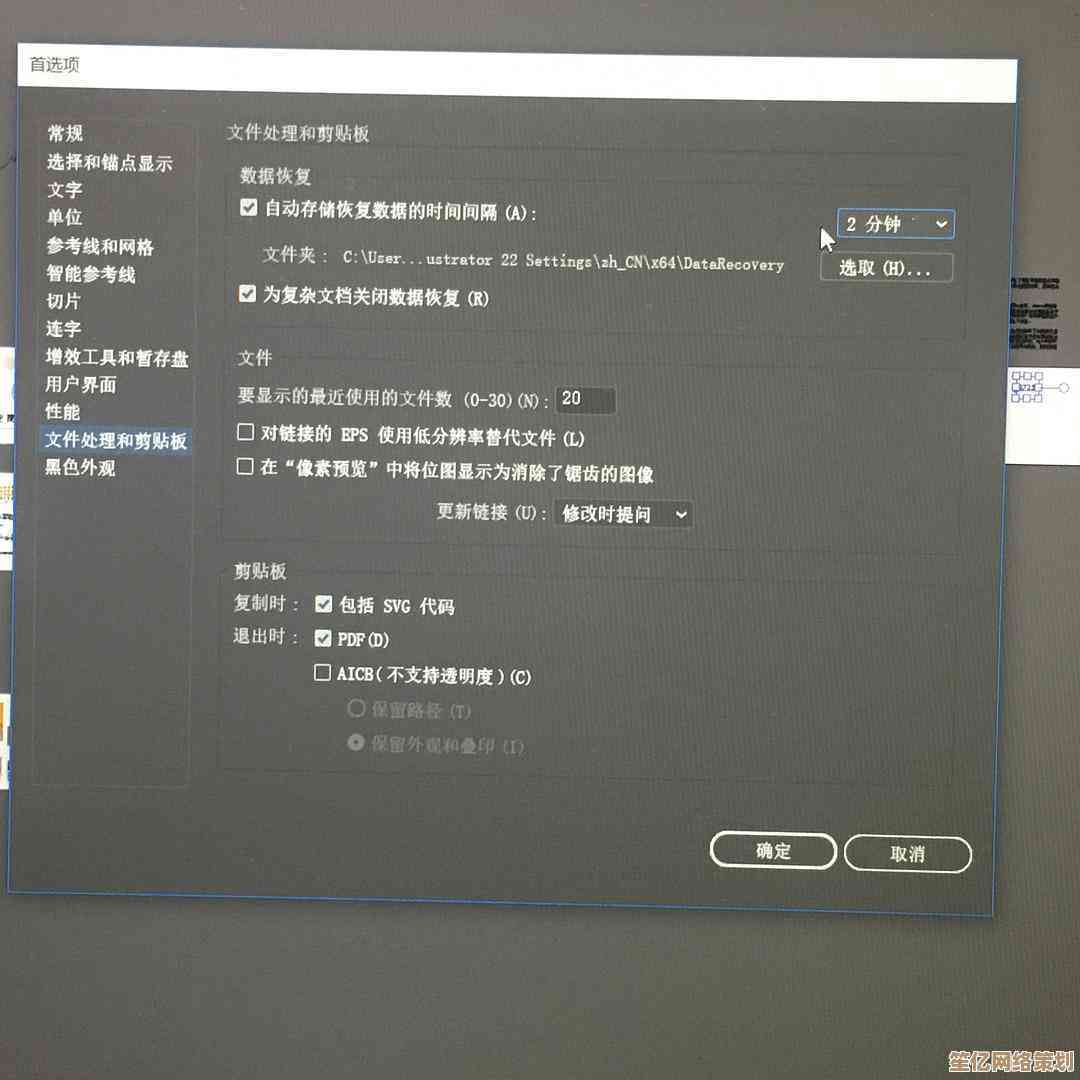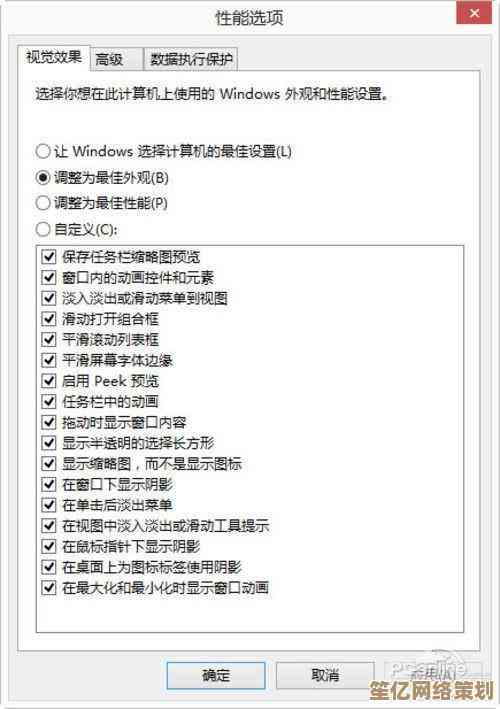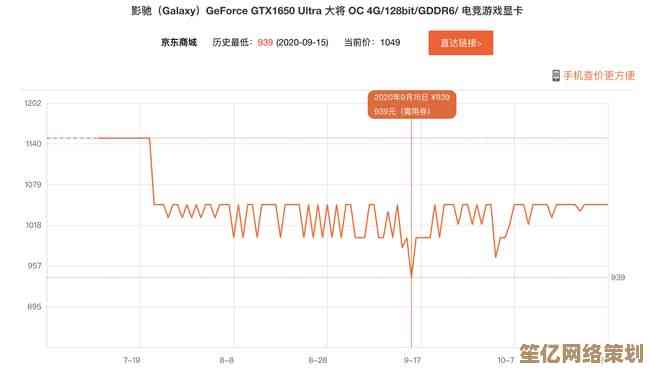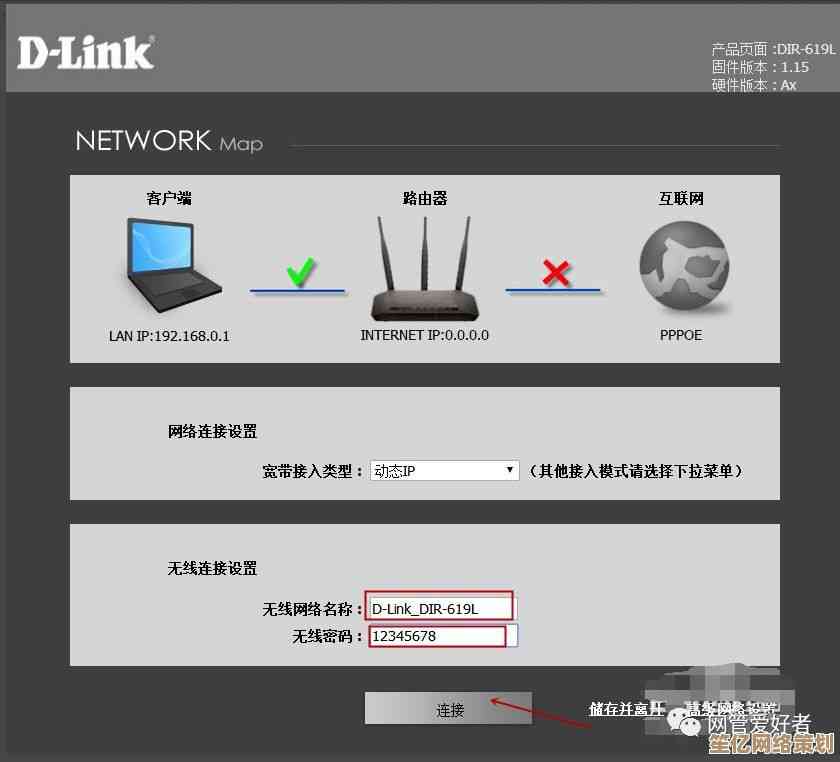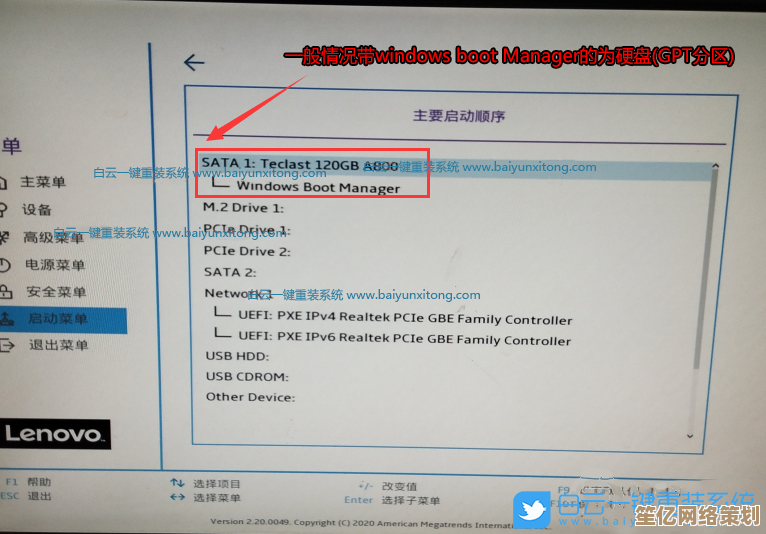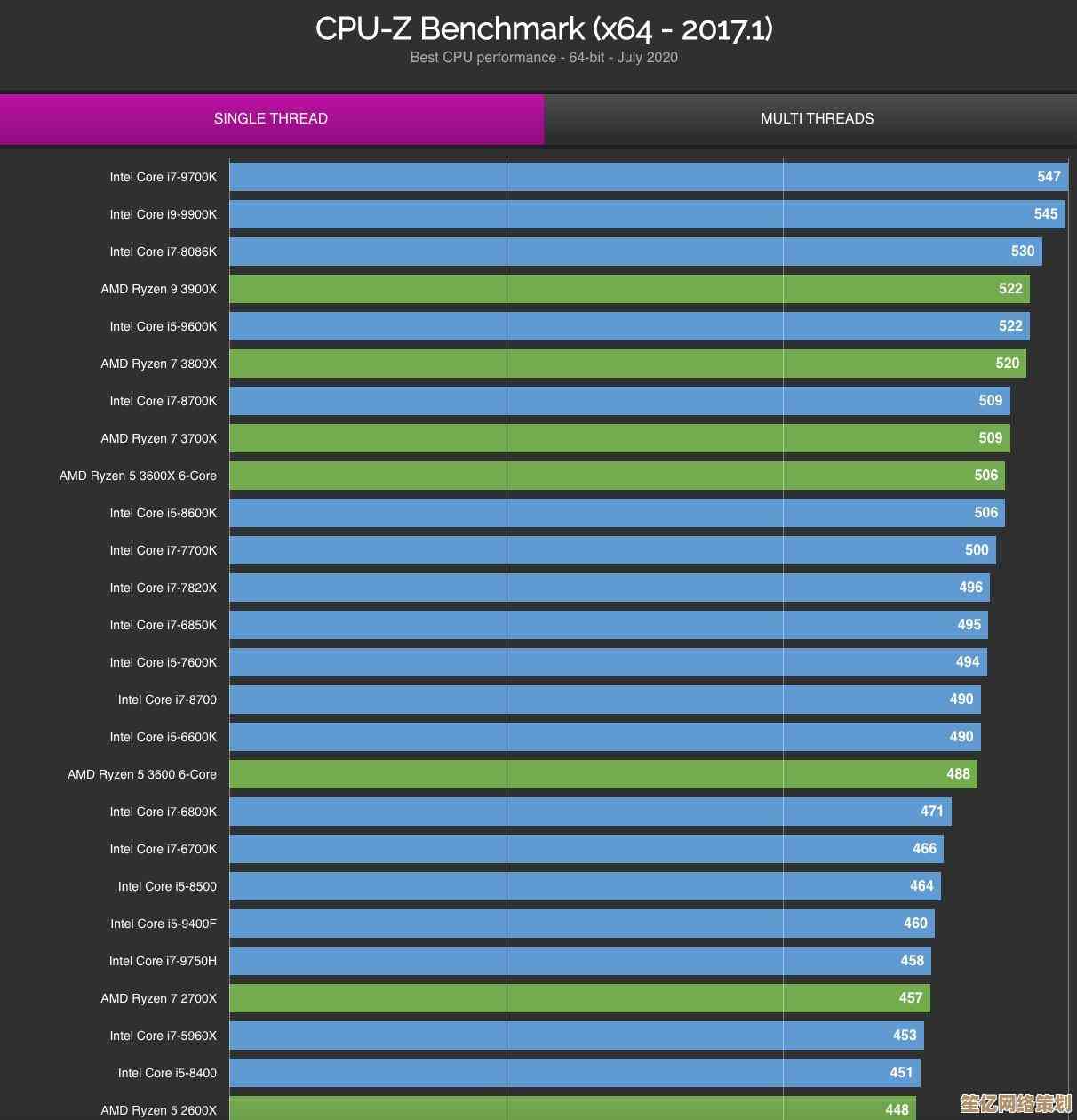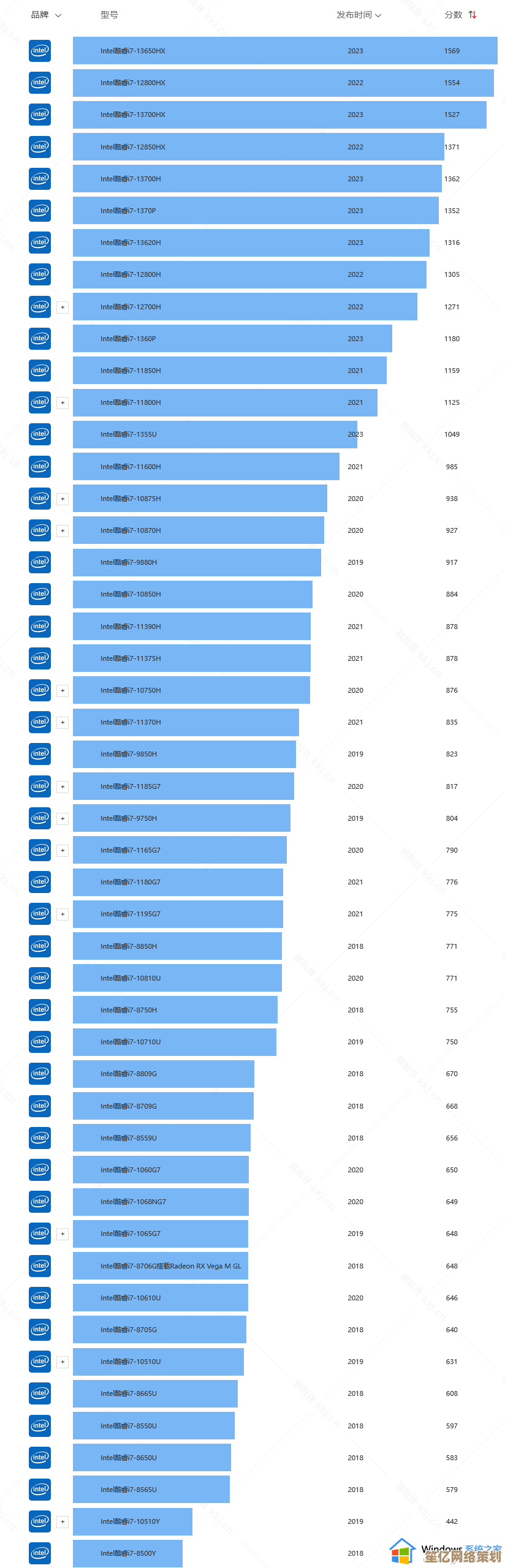电脑无声问题全面指南:从驱动到硬件逐一检查
- 游戏动态
- 2025-10-20 13:42:58
- 6
哎,电脑突然没声音了,这事儿可真够烦人的,对吧?你正想放松看个视频,或者打游戏正到关键时刻,世界突然就静音了,那种感觉……别提多憋屈了,我经历过好几次,每次都像侦探破案一样,得从头捋一遍,别慌,咱们今天就唠唠这个,想到哪儿说到哪儿,把我自己那些折腾的经验都倒出来,希望能帮到你。
最傻但也最常发生的……咱得先确认一下是不是“物理层面”的静音了,我就干过这种蠢事,急得满头大汗折腾了半小时,结果发现是音箱的电源线不知道啥时候被踢掉了……或者,音量旋钮被谁(或者被猫!🐱)碰到最小了,第一反应:检查所有线缆插紧了没? 台式机看看主机后面和音箱的连接,笔记本看看耳机孔是不是插着东西没拔(系统会以为你戴耳机,所以内置扬声器就不响了),还有啊,键盘上的静音键,或者任务栏右下角那个小喇叭图标,是不是被点成静音状态了?这个概率不小,先排除了能省不少事儿。
如果硬件连接没问题,那咱们就得往“软”的方面想了,头号嫌疑犯,通常是声卡驱动,这玩意儿就像是系统和硬件之间的翻译官,翻译官罢工了,声音自然就没了,你可以右键点击“此电脑”,选“管理”,然后找到“设备管理器”,在里面看看“声音、视频和游戏控制器”那个选项,如果下面有带黄色叹号或者问号的设备,那八成就是驱动出问题了,这时候,你可以尝试右键点击它,选“更新驱动程序”,不过呢,Windows自带的更新有时候不太靠谱,它可能会说“已安装最佳驱动”,但事实并非如此,我的经验是,最好还是自己去电脑品牌的官网,或者声卡芯片(比如Realtek)的官网,根据你的电脑型号下载对应的最新驱动来安装,这个过程可能有点枯燥,但很管用。
哦对了,有时候驱动没坏,但是被“禁用了”也是有可能,还是在设备管理器里,右键点击你的声卡设备,看看有没有“启用设备”的选项,我就有一次,不知道怎么回事声卡被禁了,找了好久才发现。
驱动搞定了?还没声音?那咱们再深入一点,看看系统声音设置,在Windows 10或11里,右键点击小喇叭图标,选“声音设置”,这里有几个坑点:第一,看看“输出”设备选对了没有?有时候系统会莫名其妙地给你切换到一个根本不存在的设备上(比如什么数字音频接口),你得确保选的是“扬声器”或者你的音箱型号,第二,可以点进去“更多声音设置”,在弹出的旧版窗口里,看看你的默认播放设备(通常是扬声器)下面,那个音量滑块是不是被拉到了底……别笑,这种低级错误在情急之下真的会忽略!
还有一个高级点的玩法,叫音频服务,你可以按Win+R键,输入“services.msc”回车,在长长的服务列表里找到“Windows Audio”这个服务,确保它的状态是“正在运行”,并且启动类型是“自动”,如果它没运行,就手动启动一下试试,这个服务要是挂了,那声音肯定就歇菜了。
软件层面都排查完了,如果世界依然寂静……那可能就得考虑硬件问题了,这个就比较棘手了,有个简单的交叉测试法:如果你的台式机,可以把音箱插到手机或者其他设备上,看看音箱响不响,如果响,说明音箱是好的,问题在电脑主机这边,反过来,你也可以找个好的耳机插到电脑的音频口上试试,如果耳机有声音,那说明是音箱坏了,对于笔记本,如果外接耳机有声音但自带扬声器没声,那很可能就是笔记本的内置扬声器本身或者连接它的排线出了问题,这种情况,除非你动手能力极强,否则最好还是送修吧。
说到硬件,还有一个容易被忽略的点是BIOS设置,这个一般不太会动,但如果你最近动过BIOS,或者主板电池没电导致BIOS重置了,有可能里面的音频设备被禁用了,开机时按特定键(比如Del或F2)进入BIOS,找找有没有关于“HD Audio”或“Onboard Audio”的选项,确保它是“Enabled”状态,这个操作要小心点,不懂的选项别乱改。
唉,想想上次我帮朋友修电脑没声音,最后发现居然是……一个系统更新留下的bug 😅,微软的补丁有时候会带来一些神奇的问题,如果以上方法都无效,而你最近刚好更新过系统,可以尝试去“设置”里的“更新历史记录”看看,能不能卸载最近的质量更新,或者用系统还原点功能回到出问题之前的状态,这算是个终极手段了。
呢,电脑没声音这事儿,就像人生病一样,得从最简单的可能开始排查,感冒发烧还是内部感染,一步步来,别一上来就觉得自己声卡烧了要换主板,那多吓人啊,大部分时候,都是些小打小闹的问题,希望我这些啰嗦叨叨、带点个人血泪史的经验,能给你一点启发,祝你早日找回“有声世界”的快乐!🎧 如果最后还是不行……那可能,就是老天爷想让你享受片刻的宁静吧,哈哈。

本文由但半青于2025-10-20发表在笙亿网络策划,如有疑问,请联系我们。
本文链接:http://waw.haoid.cn/yxdt/34083.html